win10系统Word2016提示“很抱歉 此功能看似已中断”如何修复
word2016是我们经常会使用到的一款办公工具,不过偶尔也会出现一些奇怪的问题。比如最近有用户反馈自己在Windows10系统上安装 Office 2016 之后,每次打开Word文档都会提示:【很抱歉,此功能看似已中断,并需要修复,请使用Windows 控制面板中的“程序和功能”选项修复Microsoft Office】。这是怎么回事呢?接下来,就随小编看看该问题的具体解决方法吧!
步骤如下:
1、按Windows 键+R键,输入“regedit”打开注册表。
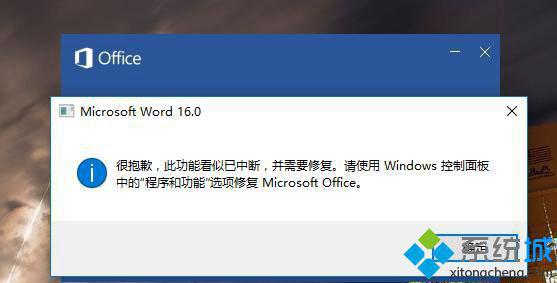
2.找到以下键值:HKEY_CURRENT_USER\SOFTWARE\Microsoft\Office\16.0\Word\Options
在右侧新建DWORD值,取名为NoReReg,并输入数值为1 并确认,关闭注册表编辑器,重新打开Word 即可。
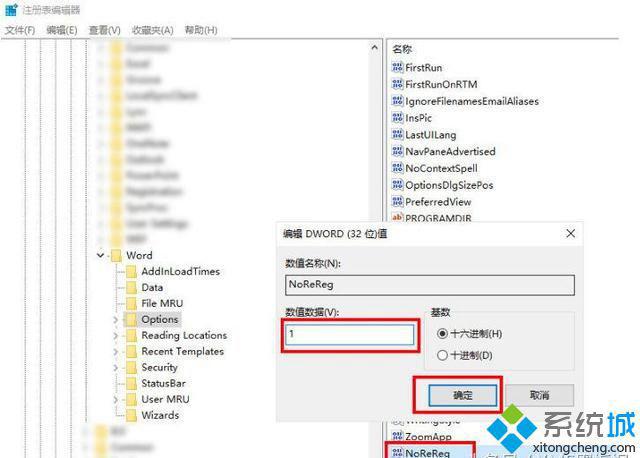
win10系统Word2016提示“很抱歉 此功能看似已中断”的解决方法就为大家介绍到这里了。遇到类似情况的朋友们,不必太过紧张,只要按照上述步骤进行操作就可以了。
相关教程:很抱歉QQ浏览器已停止我告诉你msdn版权声明:以上内容作者已申请原创保护,未经允许不得转载,侵权必究!授权事宜、对本内容有异议或投诉,敬请联系网站管理员,我们将尽快回复您,谢谢合作!










